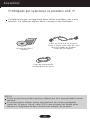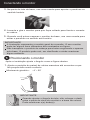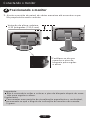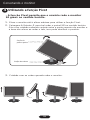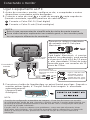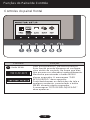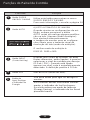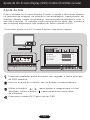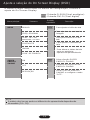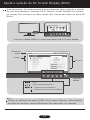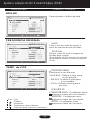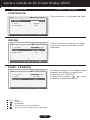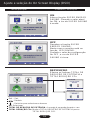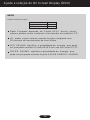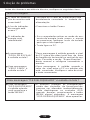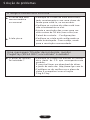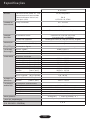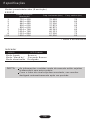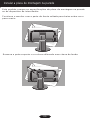MANUAL DO USUÁRIO
MONITOR LCD
E2011P
Leia este manual atentamente antes de operar o aparelho e conserve
o mesmo para referência futura.
www.lge.com

01
Este aparelho foi projetado e produzido para assegurar sua segurança
pessoal. No entanto, o uso indevido pode provocar choque elétrico ou
incêndio. Para permitir a operação correta de todas as proteções incor-
poradas neste monitor, observe as seguintes regras básicas para insta-
lação, uso e manutenção.
Segurança
Use somente o cabo elétrico fornecido com o aparelho. Caso seja utiliza-
do outro cabo elétrico, que não o fornecido pelo fabricante, verifique se
ele é aprovado pelos padrões nacionais aplicáveis. Se o cabo de alimen-
tação estiver com algum tipo de problema, entre em contato com o fabri-
cante ou com o fornecedor de serviço autorizado mais próximo para
substituí-lo.
O cabo de alimentação é utilizado como o dispositivo principal de desco-
nexão. Depois da instalação, verifique se o acesso à tomada é fácil.
Somente use o monitor com uma das fontes de alimentação indicadas
nas especificações deste manual ou listadas no monitor. Caso não tenha
certeza do tipo de fonte de alimentação que possui em casa, consulte o
revendedor.
Tomadas de corrente alternada sobrecarregadas e cabos de extensão
são perigosos. Assim como o são cabos de alimentação desfiados e
conectores quebrados, que podem provocar incêndio ou choque elétrico.
Procure um técnico de manutenção para troca.
Para evitar incêndio ou riscos:
Sempre DESLIGUE o monitor quando deixar o recinto por um período
longo. Nunca deixe o monitor LIGADO quando sair de casa.
Não deixe que crianças joguem objetos dentro das aberturas do gabi-
nete do monitor. Algumas partes internas possuem voltagens perigosas.
Não acrescente acessórios que não tenham sido projetados para este
monitor.
Se não pretender utilizar o monitor durante um longo período de tempo,
desligue-o da tomada elétrica.
Em caso de trovoada, nunca toque no cabo elétrico nem no cabo do
sinal. Há risco de choques elétricos.
Cuidados importantes
Para evitar ferimentos:
Não coloque o monitor em uma prateleira inclinada, a menos que
esteja seguro.
Somente use suportes recomendados pelo fabricante.
Não deixe cair objetos nem exerça impacto sobre o produto. Não
atire brinquedos ou objetos na tela do produto.
Não abra o monitor:
Nenhuma peça pode ser manuseada pelo usuário.
Há voltagens perigosas, até quando estiver desligado.
Se o monitor não estiver funcionando adequadamente, entre em
contato com o revendedor.

Para evitar incêndio ou riscos:
Sempre DESLIGUE o monitor quando deixar o recinto por um período
longo. Nunca deixe o monitor LIGADO quando sair de casa.
Não deixe que crianças joguem objetos dentro das aberturas do gabi-
nete do monitor. Algumas partes internas possuem voltagens perigosas.
Não acrescente acessórios que não tenham sido projetados para este
monitor.
Se não pretender utilizar o monitor durante um longo período de tempo,
desligue-o da tomada elétrica.
Em caso de trovoada, nunca toque no cabo elétrico nem no cabo do
sinal. Há risco de choques elétricos.
NUNCA:
Bloqueie as aberturas de ventilação localizadas na parte inferior colo-
cando o monitor em cima de camas, sofás, tapetes etc.
Posicione o monitor em uma instalação embutida a menos que haja
ventilação apropriada.
Cubra as aberturas com panos ou qualquer outro tipo de material.
Coloque o monitor próximo ou sobre um aquecedor ou outra fonte de
calor.
Não esfregue ou bata o Active Matrix LCD em nada rígido uma vez
que pode arranhá-lo, estragá-lo ou danificá-lo permanentemente.
Não pressione a tela de cristal líquido com o dedo durante um longo
período porque pode resultar em fantasmas na imagem.
Alguns defeitos de ponto podem aparecer como manchas vermelhas,
verdes ou azuis na tela. No entanto, isso não terá nenhum impacto ou
efeito no desempenho do monitor.
Se possível, use a resolução recomendada para obter uma melhor
qualidade de imagem do monitor de cristal líquido. Caso seja usado em
um modo diferente da resolução recomendada, algumas imagens esca-
ladas ou processadas podem ser exibidas. Entretanto, essa é uma carac-
terística do painel de cristal líquido de resolução fixa.
Deixar uma imagem fixa na tela durante muito tempo pode danificar
a tela e queimar a imagem. Certifique-se de que utiliza uma proteção
de tela no monitor. Este fenômeno também ocorre em produtos de outros
fabricantes, e esta ocorrência não está coberta pela garantia.
Não bata nem arranhe as partes frontal e laterais da tela com objetos
metálicos. Isso pode danificar a tela.
Certifique-se de que o painel está virado para a frente e segure-o
com ambas as mãos para movê-lo. Não deixe cair o produto. O produto
danificado pode causar choques elétricos ou um incêndio. Contate um
centro de assistência autorizado para a reparação.
Evite altas temperaturas e umidade.
02
Cuidados importantes
Instalação
Não deixe que nada fique ou passe sobre o cabo de alimentação e não co-
loque o monitor em lugares onde o cabo esteja sujeito a danos.
Não use este monitor próximo à água como, por exemplo, banheiras, lava-
tórios, pias de cozinha, tanques de lavar roupa, em pisos molhados ou pró-
ximo a piscinas.
Os monitores são equipados com aberturas de ventilação no gabinete que
permitem a liberação do calor gerado durante seu funcionamento. Se
essas aberturas forem bloqueadas, o superaquecimento pode causar
falhas e podem provocar incêndio. Por isso,

03
Cuidados importantes
Limpeza:
Desligue o monitor da tomada antes de limpar a tela.
Use um pano ligeiramente umidecido (e não molhado). Não use aero-
sol diretamente na tela do monitor, porque o produto em excesso pode
provocar choque elétrico.
Descarte com segurança:
Não descarte este produto com o resto do lixo comum.
O descarte deste produto deve ser feito de acordo com a legislação de
sua região.
Empacotamento:
Não jogue fora a caixa de papelão nem o material de empacotamento
caso precise transportar o aparelho. Para transportar o aparelho para
outro lugar, coloque-o novamente em sua embalagem original.
Quando for limpar o produto, desligue o cabo de energia e esfregue-o
levemente com um pano macio para prevenir qualquer arranhão.
Não limpe com um pano úmido, com spray de água ou quaisquer outros
líquidos diretamente no monitor. Pode ocorrer um choque elétrico.
(Não utilize químicos tais como benzina, diluente de pintura ou álcool)
Pulverize água em um pano macio 2 a 4 vezes, e use-o para limpar a
estrutura frontal; limpe apenas numa direção. Excesso de umidade
pode causar manchas.
ÁGUA
QUÍMICOS
Energy Star é um conjunto de regras de economia
de energia estabelecidas pela Agência de Proteção
Ambiental (EPA).
Como uma parceira da Energy Star, LGE certifica
que este produto atende as regras da Energy Star
para uso eficiente da energia.

04
Acessórios
!!! Obrigado por selecionar os produtos LGE !!!
Certifique-se que os seguintes itens estão incluídos com o seu
monitor. Se faltarem alguns itens, contate o seu vendedor.
NOTA
Estes acessórios podem parecer diferentes dos apresentados neste
manual.
O usuário deve utilizar cabos de interface de sinais protegidos
(cabo de 15 pinos Dsub, cabo DVI) com núcleos de ferrite para
manter o cumprimento das normas em relação ao produto.
Guia do Usuário /
Cartões
Cabo de alimentação
( Dependendo do país)
Cabo de Sinal D-Sub 15-pinos
(Para o ajuste, este cabo de sinal
deve ser ligado ao produto
antes de ser ligado.)

IMPORTANTE
A fita e o pino de travamento só podem ser removidos do monitor
após colocá-lo em pé. O não comprimento desta recomendação pode
ferir o usuário.
Manusear o produto com cuidado:
Ao levantar ou movimentar o produto, não segure ou toque a parte
frontal da tela de LCD, isso pode danificá-la.( Segure pelo corpo da
base ou pela base.)
05
Conectando o monitor
Antes de conectar o monitor, verifique se ele, o computador e
outros dispositivos conectados estão desligados.
Conectando a base de sustentação /Remoção da basedo suporte
1. Coloque o monitor com a parte da frente virada para baixo num pano
macio.
2. Monte a base de sutentação no corpo da base.
Não retirar o pino de bloqueio durante a montagem.
Pino de Bloqueio
Base
Corpo da base

3. Na parte de trás da base, use uma moeda para apertar o parafuso no
sentido horário.
4. Levante e gire o monitor para que fique voltado para frente e conecte
os cabos.
5. Quando você quiser separar o monitor da base, use uma moeda para
soltar o parafuso no sentido anti-horário.
IMPORTANTE
A ilustração representa o modelo geral de conexão. O seu monitor
pode ter alguns itens diferentes dos mostrados na figura.
Não transporte o produto de cabeça para baixo segurando-o apenas
pela base. O produto pode cair, ser danificado e ainda ocasionar
algum acidente.
06
Conectando o monitor
IMPORTANTE
1. Ajuste a posição do painel de várias maneiras até encontrar a que
lhe proporcione maior conforto.
-Após a instalação ajuste o ângulo como a figura abaixo.
Movimento giratório : - 4˚~ 20˚
Posicionando o monitor
Quando ajustar o ângulo da tela, não coloque o dedo
entre a parte de cima do monitor e a base da coluna.
Pode machucar o(s) dedo(s).
1

Importante
Ergônomico
Não é necessário voltar a colocar o pino de bloqueio depois de remo-
vido para regular a altura.
07
Conectando o monitor
1.
Ajuste a posição do painel de várias maneiras até encontrar a que
lhe proporciona maior conforto.
Variação de altura: máxima
4,33 polegadas (110,0 mm)
2
Posicionando o monitor
Para manter uma posição de visualização ergonômica e confortável,
recomenda-se que o ângulo de inclinação do monitor não exceda
5 graus.
*Certifique-se de que
removeu o pino de
bloqueio para regular
a altura

08
Conectando o monitor
1.
Eleve o monitor até à altura máxima para utilizar a função Pivot.
- A função Pivot permite que o usuário rode o monitor
90 graus no sentido horário.
3.
Cuidado com os cabos quando rodar o monitor.
2.
Paisagem & Retrato: É possível rodar o painel 90°no sentido horário.
Gire com cuidado evitando contato entre a parte superior do monitor e
a base da coluna ao rodar o tela, isso pode danificar o produto.
Seção da coluna
Seção da
parte superior
3
Utilizando a função Pivot

NOTA
‘Função de configuração automática da imagem’: Essa função fornece ao usuário
as configurações ideais da tela. Quando o usuário conecta o monitor pela primeira vez,
essa função ajusta automaticamente a tela de acordo com a configuração ideal para
os sinais de entrada individuais.
Função ‘AUTO': Caso se depare com problemas, como uma tela ofuscada, letras
ofuscadas, tela cintilante, com inclinação enquanto utiliza o dispositivo ou depois de
alterar a resolução da tela, pressione o botão de função AUTO para melhorar a
resolução.
09
Conectando o monitor
Ligar o equipamento ao PC
1.
Antes de conectar o monitor, verifique se ele, o computador e outros
dispositivos conectados estão desligados.
3.
Pressione o botão de ligar/desligar no painel frontal para ligar. Quando o
monitor estiver ligado, a ‘Função Definir Auto Imagem’ é executada
automaticamente.
(Apenas Modo
Analógico)
A
B
Conecte o Cabo DVI-D (Sinal digital)
Conecte o Cabo D-sub (Sinal analógico)
2.
Conecte o cabo de sinal 1 e o cabo de energia 2 nesta sequência.
Quando conectado, aperte o parafuso do cabo de sinal .
NOTA
Esta é uma representação simplificada da visão da parte traseira.
Essa visão traseira representa um modelo geral; o seu monitor pode
ter um aspecto diferente do mostrado.
Conectado à
tomada
Varia de acordo
com o modelo.
Sinal digital DVI-D
(Esse recurso não está
disponível em todos os
países.)
Adaptador para Mac:
Para Apple Macintosh, é preciso
adquirir um adaptador para mudar
o conector D-sub VGA de 15 pinos
e alta densidade (3 filas) do cabo
fornecido para um conector de 15
pinos de 2 filas.
Quando for utilizar o adaptador
de entrada sinal D-Sub para
Macintosh:
Ligar o cabo do sinal
de entrada e fixar o
mesmo rodando no
sentido da seta, como
apresentado na figura.
PC
PC
A
B
Botão de Ligar

10
Botão MENU
Controle Função
Funções do Painel de Controle
Controles do painel frontal
OSD BLOQUEADO / DESBLOQUEADO
Esta função permite bloquear as configura-
ções atuais de controle, de forma que elas
não possam ser alteradas inadvertidamente.
Mantenha pressionado o botão MENU
alguns segundos. A mensagem "OSD
BLOQUEADO" deve aparecer.
Pode desbloquear as definições de tela a
qualquer momento, pressionado o botão
MENU durante alguns segundos.
A mensagem "OSD DESBLOQUEADO"
deve aparecer .
1

11
Se o monitor estiver funcionado correta-
mente, o indicador de luz fica branco.
Se a tela estiver em modo de latência
(Energy Saving), o indicador de luz ficará
piscando branco.
Use esse botão para ligar ou desligar o
monitor.
Botão de
ligar/ Desligar
e indicador de
Energia
Botão AUTO
Botão INPUT
(Fonte Hot Key)
Botão EXIT
AJUSTE AUTOMÁTICO DE IMAGEM
Quando ajustar as configurações de exi-
bição, sempre pressione o botão
AUTO antes de realizar alguma modifica-
ção na tela. (Apenas Modo Analógico)
Isso ajustará automaticamente
a imagem do monitor para as configura-
ções ideais para o tamanho atual de
resolução de tela (modo de exibição).
O melhor modo de exibição é:
E2011P: 1600 x 900
Funções do Painel de Controle
Controle Função
Quando dois sinais de entrada, de duas
fontes diferentes, estão ligados, é possível
selecionar o sinal de entrada que desejar
(D-Sub / DVI ). Quando está ligado
apenas um sinal, este é automaticamente
detectado. A definição padrão é D-Sub.
3
Botão SUPER
ENERGY SAVING
Utilize este botão para entrar no menu
SUPER ENERGY SAVING.
Para mais informação, consulte a página 14
2
4
5
6
Sair do OSD (Menu de tela).

Ajuste do On Screen Display (OSD) Control (Controle na tela)
Ajuste da tela
Com o sistema On Screen Display Control, é rápido e fácil fazer ajustes
no tamanho da imagem, na posição e nos parâmetros operacionais do
monitor. Abaixo, segue um pequeno exemplo para familiarizá-lo com o
uso dos controles. A próxima seção apresenta um perfil dos ajustes e
das seleções disponíveis que podem ser feitos usando o OSD.
Pressione qualquer botão do painel, em seguida, o menu principal
do OSD aparece.
Para ter acesso ao controle, use os Botões correspondentes.
Utilize os botões / para ajustar a imagem para o nível
desejado. Utilize o botão ( ) para selecionar outros itens
do submenu.
Pressione o botão EXIT para sair do OSD
12
Para fazer ajustes no On Screen Display, siga estas etapas:

ON
OFF
REPOSIÇÃO
Ativa a função SUPER
ENERGY SAVING
Desativa a função SUPER
ENERGY SAVING
Inicia o SUPER ENERGY
SAVING e configura o modo
"OFF".
NOTA
Ajuste e seleção do On Screen Display (OSD)
13
A tabela a seguir indica todos os menus de configuração, controle e
ajuste do On Screen Display.
: Entrada D-SUB (Sinal analógico)
: Entrada DVI-D (Sinal digital)
DSUB
DVI-D
IDIOMA
CONF. DE FÁBRICA
Para alterar o status da tela
para um ambiente
operacional personalizado
CONTRASTE
Para ajustar o contraste da
tela
TEMP. DE COR
PREDEFINIR / USUÁRIO
Para personalizar a cor da
tela
BRILHO
MENU
Para ajustar o brilho da tela
FREQ. ORIGINAL
Para ajustar o tamanho da
imagem
DSUB
DescriçãoMenu principal
Entrada
suportada
Submenu
DVI-D
SUPER
ENERGY
SAVING
DSUB
DVI-D
A ordem dos ícones pode ser diferente da apresentada dependendo
do modelo (14 ~ 16).

Ajuste e seleção do On Screen Display (OSD)
14
Anteriormente, foi apresentado o procedimento para seleção e ajuste
de um item usando o sistema OSD. Abaixo, estão listados os ícones,
os nomes dos ícones e as descrições dos ícones de todos os itens do
Menu.
NOTA
Talvez os idiomas do menu OSD (On Screen Display, informações
na tela) do monitor sejam diferentes dos descritos no manual.
Pressione o botão MENU e o menu principal da tela OSD será exibido.
Dica dos
botões
Submenus
Nome do
menu
Ícones
Sair
Ajustar (reduzir/aumentar)
Selecionar outro submenu
Reiniciar para seleccionar submenu

Ajuste e seleção do On Screen Display (OSD)
Menu principal Submenu / Descrição
BRILHO
PREDEFINIR
Selecione a cor da tela.
•
QUENTE: Defina a tela para
a cor quente.
•
MÉDIO: Define a tela para
a cor média.
•
FRIO: Define a tela para a
cor fria.
USUÁRIO
VERMELHO:
Configurar seus
próprios níveis de cor
vermelha.
VERDE: Configurar seus
próprios níveis de cor verde.
AZUL:
Configurar seus
próprios níveis de cor azul.
Para ajustar o brilho da tela.
Exit
: Sair
: Reduzir
: Aumentar
: Selecionar outro submenu
: Reiniciar para selecionar submenu
15
FREQUENCIA ORIGINAL
WIDE
Exibe a tela em visão de largura a
partir da entrada de sinal de vídeo.
ORIGINAL
Muda a razão do sinal e imagem de
entrada para original.
*Esta função só funciona se a resolução
de entrada é inferior a razão do monitor
(16:9).
TEMP. de COR

CONTRASTE
Para ajustar o contraste da tela.
IDIOMA
Para escolher o idioma no qual
os nomes dos controles serão
exibidos.
CONF. FÁBRICA
Restaura todas as configurações
padrão de fábrica, exceto as
seleções de "IDIOMA".
Pressione o botão , para
redefinir imediatamente.
Ajuste e seleção do On Screen Display (OSD)
Menu principal Submenu / Descrição
Exit
: Sair
: Reduzir
: Aumentar
: Selecionar outro submenu
: Reiniciar para selecionar submenu
16

17
Ajuste do On Screen Display (OSD) Control (Controle na tela)
Anteriormente, foi apresentado o procedimento para seleção e ajuste
de um item usando o sistema OSD. Abaixo, estão listados os ícones,
os nomes dos ícones e as descrições dos ícones de todos os itens do
Menu.
NOTA
Talvez os idiomas do menu OSD (On Screen Display, informações na tela) do
monitor sejam diferentes dos descritos no manual.
Dica dos
botões
Submenus
Nome do
menu
Ícones
Pressione o botão SUPER ENERGY SAVING e o menu principal da tela OSD será exibido.
Sair
Mover
Reiniciar para seleccionar submenu

18
ON
Ativa a função SUPER ENERGY
SAVING. Quando o valor atual
for ON, a cor do SUPER SAVING
é verde.
OFF
Desativa a função SUPER
ENERGY SAVING.
Neste caso o monitor está na
função LED SAVING.
Quando o valor da configuração
for OFF, a cor do SUPER
SAVING é cinza.
REPOSIÇÃO
Elimine os valores TOTAL DE
REDUÇÃO DE POTÊNCIA e
TOTAL REDUÇÃO CO
2
.
Ajuste e seleção do On Screen Display (OSD)
Menu principal Submenu / Descrição
Exit
: Sair
: Reduzir
: Reiniciar para selecionar submenu
OK: Selecionar
TOTAL DE REDUÇÃO DE POTÊNCIA: A energia é poupada durante o uso.
TOTAL REDUÇÃO CO2: Mude a TOTAL REDUÇÃO DE POTÊNCIA para a
TOTAL REDUÇÃO CO
2.

19
Ajuste e seleção do On Screen Display (OSD)
SUPER SAVING
LED SAVING
3
18
20 polegadas
NOTA
DADO POUPADO
(W/h):
Dado Poupado depende do Painel (LCD). Assim, esses
valores podem variar conforme o fornecedor do módulo LCD.
LG mede esses valores usando função integrada com
10 minutos de transmissão de sinal vídeo .
LED SAVING significa a quantidade de energia que pode
ser poupada usando o Painel WLED em vez de Painel CCFL.
SUPER SAVING significa a quantidade de energia que
pode ser poupada usando função SUPER ENERGY SAVING.
A página está carregando...
A página está carregando...
A página está carregando...
A página está carregando...
A página está carregando...
A página está carregando...
A página está carregando...
A página está carregando...
-
 1
1
-
 2
2
-
 3
3
-
 4
4
-
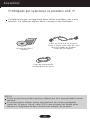 5
5
-
 6
6
-
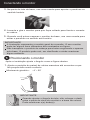 7
7
-
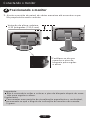 8
8
-
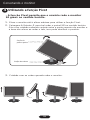 9
9
-
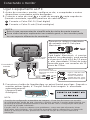 10
10
-
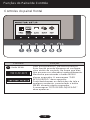 11
11
-
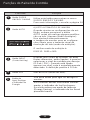 12
12
-
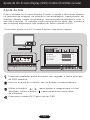 13
13
-
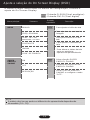 14
14
-
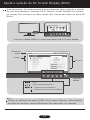 15
15
-
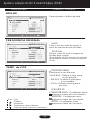 16
16
-
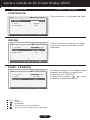 17
17
-
 18
18
-
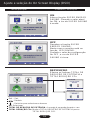 19
19
-
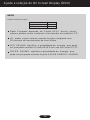 20
20
-
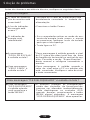 21
21
-
 22
22
-
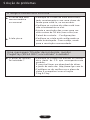 23
23
-
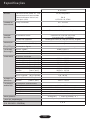 24
24
-
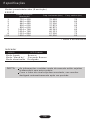 25
25
-
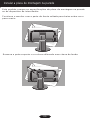 26
26
-
 27
27
-
 28
28
Artigos relacionados
-
LG 19EB13T-B Manual do usuário
-
LG 19EB13P Manual do usuário
-
LG E1941CP-PN Manual do usuário
-
LG E2241V-PN Manual do usuário
-
LG IPS225V Manual do usuário
-
LG E2281VR-BN Manual do usuário
-
LG IPS231P-BN Manual do usuário
-
LG E2241V-BN Manual do usuário
-
LG D2343P-BN Manual do usuário
-
LG E2355V Manual do usuário